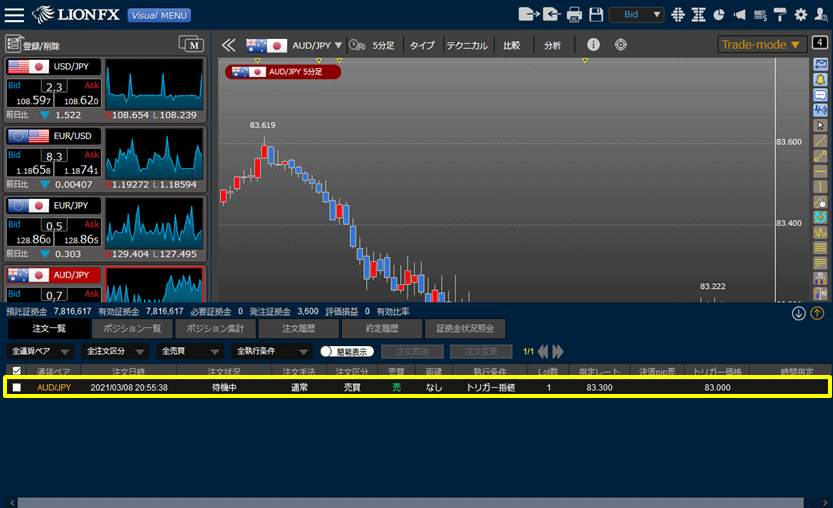指定レートになれば指値・逆指値・IF-DONE・IF-OCOを発注したい
1.注文したい通貨ペアの【プライスボード】をクリックすると注文画面が表示されます。
以下の画像では、【AUD/JPY】の【Bid】をクリックしています。
以下の画像では、【AUD/JPY】の【Bid】をクリックしています。
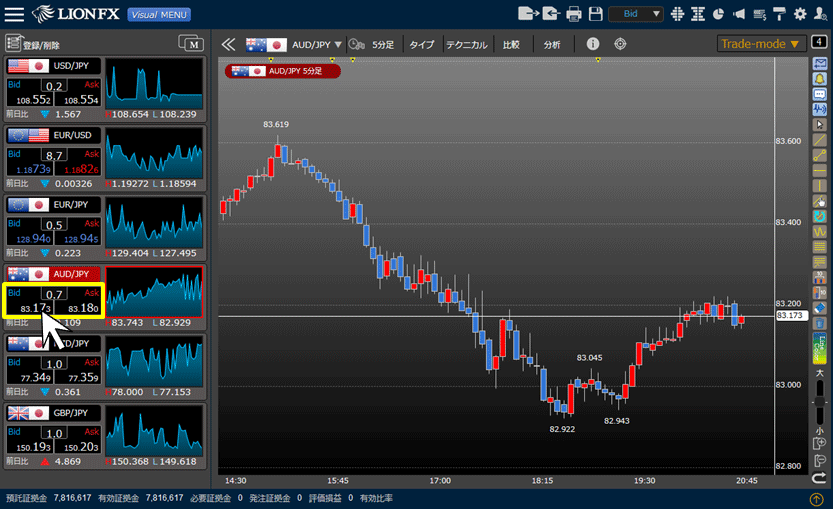
2.注文画面が表示されます。【トリガー】注文のタブを選択します。
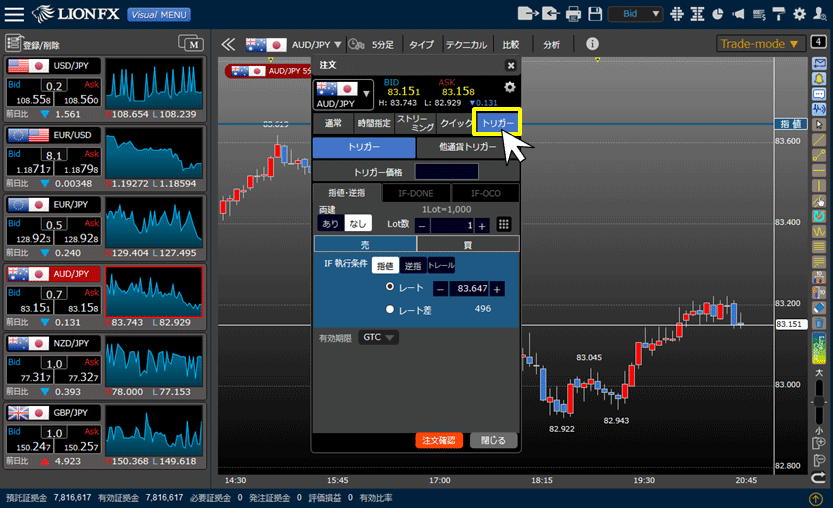
3.【トリガー指定レート】を設定します。
レートが【トリガー指定レート】に達すると、後の手順で設定する注文が発注されます。
【トリガー指定レート】は直接入力して設定することができます。
トリガー注文の詳細はこちら
レートが【トリガー指定レート】に達すると、後の手順で設定する注文が発注されます。
【トリガー指定レート】は直接入力して設定することができます。
トリガー注文の詳細はこちら
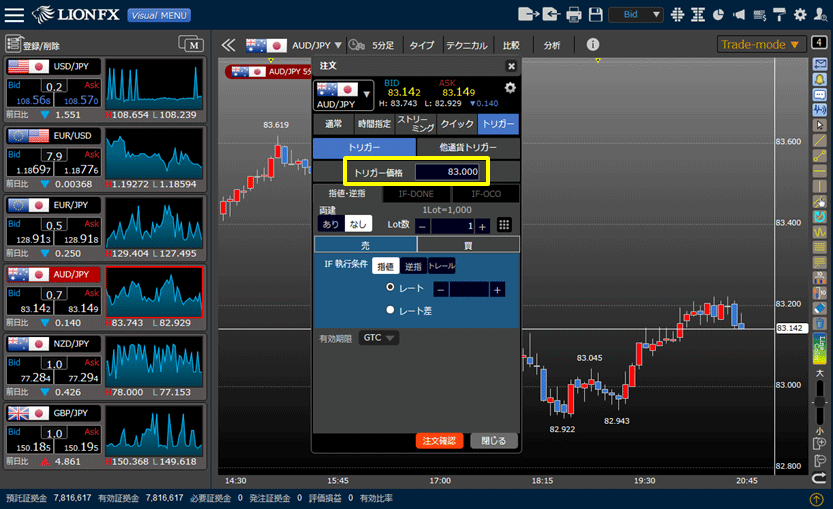
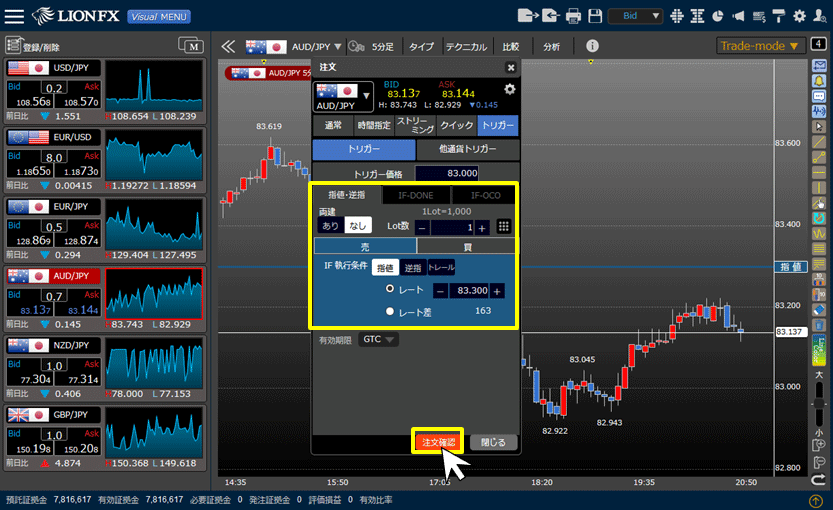
5.確認画面が表示されますので、内容を確認後、【注文】ボタンをクリックします。
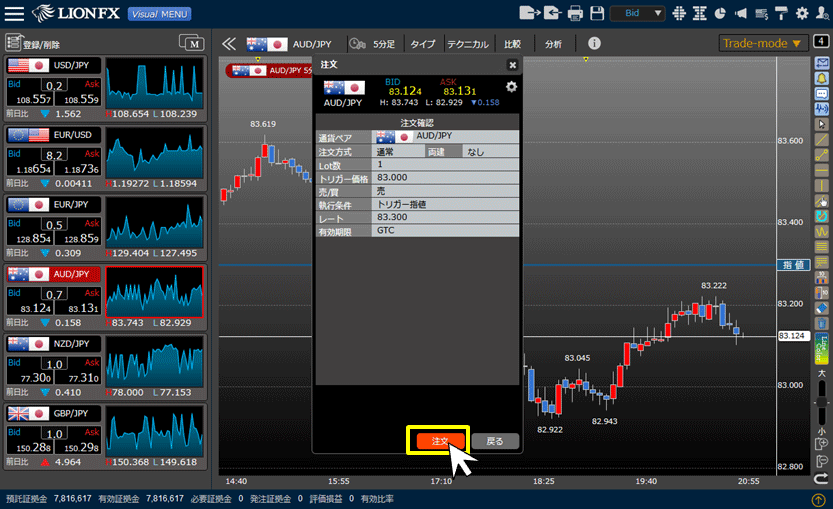
6.画面右下に注文・約定受付メッセージが表示されますので、 でメッセージを閉じます。
でメッセージを閉じます。
※注文・約定受付メッセージの設定を「非表示」にした場合は、表示されません。
※注文・約定受付メッセージの設定を「非表示」にした場合は、表示されません。
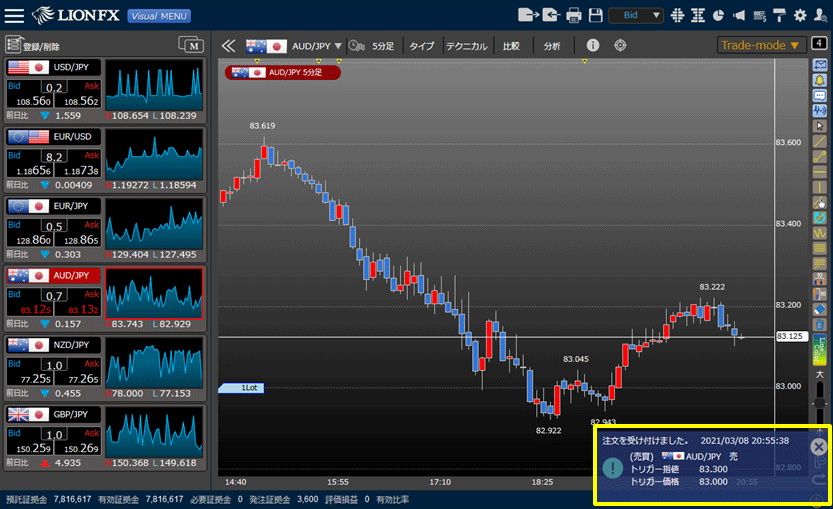
7.【注文一覧】に注文が表示されました。
注文一覧に表示されない場合は、必ず【注文履歴】をご確認ください。
注文一覧に表示されない場合は、必ず【注文履歴】をご確認ください。